- Risolto il problema con il caricamento o la connessione della chat di Twitch:
- Ricarica la pagina:
- Passa alla modalità di navigazione in incognito:
- Prova un browser diverso:
- Svuota la cache:
- Disabilita le estensioni del browser:
- Disabilita il tuo proxy:
- Assicurati che Twitch sia aggiunto alla whitelist in AdBlock:
- Riavvia il router:
- Come risolvere Twitch Adblock non funziona?
- Come risolvere la chat di Twitch che non si carica o si connette?
- Come faccio ad aggiornare la mia chat di Twitch?
- Twitch ha una funzione di chat?
- Come si attiva la modalità di navigazione in incognito su Twitch?
- Perché la chat di Twitch non si carica?
- Come riparare le chat di Twitch bloccate dalle estensioni?
- Cos’è la chat di Twitch e come usarla?
- Perché la chat di YouTube live è così diversa dalla chat di Twitch?
- Come si fa a distinguere tra uno stream Twitch e YouTube?
- Quali sono i vantaggi di essere un canale Twitch?
- Come visualizzare la chat di Twitch durante il gioco?
Twitch non ha bisogno di presentazioni per i giocatori. È una piattaforma in cui le persone guardano gli streamer o le emittenti mentre giocano ai loro giochi preferiti. È qui che incontrerai persone che la pensano allo stesso modo e riceverai anche molti suggerimenti sui tuoi giochi preferiti. Al giorno d’oggi, gli sviluppatori utilizzano persino Twitch come piattaforma per promuovere i loro giochi. Dal momento che tutti i giocatori sono in un unico posto, diventa molto più facile portare un gioco a un pubblico di destinazione.
Qui le persone parlano liberamente usando la funzione chat, ma recentemente sono stati segnalati problemi con la funzione chat. Molte persone non sono in grado di connettersi alla funzione di chat e semplicemente non si carica. Può essere fastidioso e, se sei abituato all’esperienza completa di Twitch, ti mancherà. Allora come lo risolvi? Questo è ciò che daremo un’occhiata qui in questa guida. Vedremo quali sono le possibili ragioni e anche come risolverle.
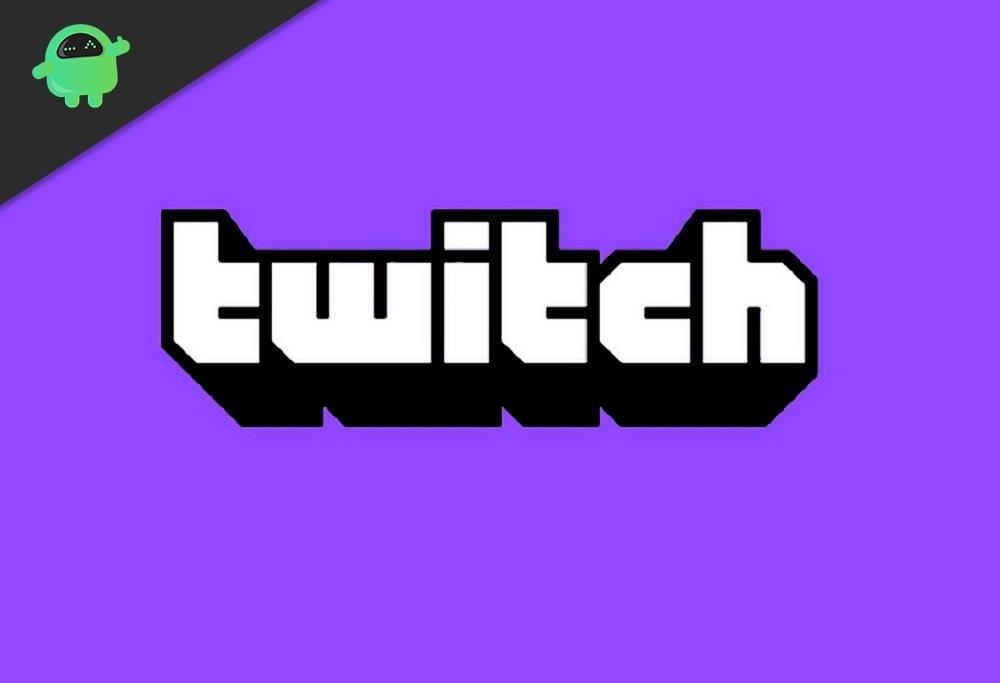
Risolto il problema con il caricamento o la connessione della chat di Twitch:
Uno dei motivi principali per cui la chat di Twitch non si carica sono le estensioni. Estensioni come Adblock non consentono alla tua chat di Twitch di funzionare correttamente. Successivamente, abbiamo i dati del browser della cache e problemi con il proxy. Bloccano o vietano la funzionalità di chat della dashboard di Twitch e le conversazioni non sono visibili agli utenti. Questo errore è abbastanza comune nel browser Chrome. Quindi, tenendo a mente tutto questo, abbiamo compilato questa guida per aiutarti a risolvere il tuo problema con Twitch Chat.
Ricarica la pagina:
A volte gli script non vengono eseguiti correttamente quando la tua connessione Internet non è coerente. Quindi aggiorna semplicemente la scheda del tuo browser e questa volta dovrebbe comportare l’esecuzione corretta degli script. Fai clic sull’opzione di menu in alto e scegli Ricarica sul tuo browser, oppure tieni semplicemente premuto Ctrl+F5 e la tua pagina web verrà aggiornata.
Passa alla modalità di navigazione in incognito:
Come accennato in precedenza, le estensioni a volte bloccano le chat di Twitch.Se hai diverse estensioni e la maggior parte di esse ti è utile, rimuovere tutte le estensioni non sarà una soluzione per te. In tal caso, dovresti aprire Twitch in una finestra di navigazione in incognito o privata. Per impostazione predefinita, tutte le estensioni sono disabilitate in una scheda aperta in modalità di navigazione in incognito.
Annunci
Se utilizzi il browser Firefox, tieni premuto Maiusc + Ctrl + P e si aprirà una finestra privata. Se stai utilizzando il browser Chrome, tieni premuto Maiusc + Ctrl + N e si aprirà una nuova finestra di navigazione in incognito. Ora apri Twitch in questa scheda e non dovrai preoccuparti che alcuna estensione causi problemi con la tua chat di Twitch.
Se utilizzi qualsiasi altro browser, puoi semplicemente aprire le impostazioni del menu e scegliere la scheda Privata o l’opzione della finestra dall’elenco. Tutti i browser lo hanno nella loro opzione di menu.
Prova un browser diverso:
SE anche la navigazione in incognito non ha funzionato per te, puoi provare a utilizzare un browser diverso tutti insieme. Assicurati di non installare alcuna estensione su questo nuovo browser e in seguito prova ad aprire il tuo account Twitch su questo nuovo browser. Quindi controlla e verifica se la funzione di chat di Twitch viene caricata correttamente o meno. Se lo fa, puoi stare certo che il tuo browser più vecchio era il colpevole. Puoi ancora utilizzare il tuo vecchio browser, ma per Twitch continua a utilizzare questo nuovo browser diverso. Consigliamo di installare il browser Web Opera.
Ma se anche un browser diverso non funziona per te, prova la soluzione successiva.
Annunci
Annuncio
Leggi anche
Svuota la cache:
A volte i dati della cache danneggiati possono essere la causa principale di molti siti Web che non funzionano correttamente. I dati della cache sono i dati memorizzati dai nostri browser per tutti i siti che visitiamo in modo che la prossima volta che visitiamo quel sito; si caricherà più velocemente. Questo perché avrà già alcuni dati sul caricamento della volta precedente. Ma anche questo si ritorce contro in determinate situazioni e questo potrebbe anche essere un motivo per cui la tua chat di Twitch non funziona correttamente.Quindi devi svuotare i dati della cache sul tuo browser.
Per il browser Chrome,
- Fare clic sull’icona Menu nell’angolo in alto a destra e scegliere l’opzione Impostazioni.
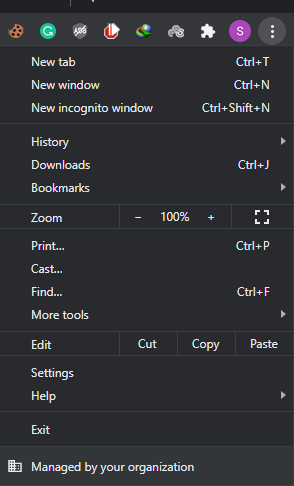
Annunci
- Quindi fare clic sulla scheda “Privacy e sicurezza” nel riquadro di sinistra.
- Al centro dello schermo, vedrai “Cancella dati di navigazione”. Cliccaci sopra.
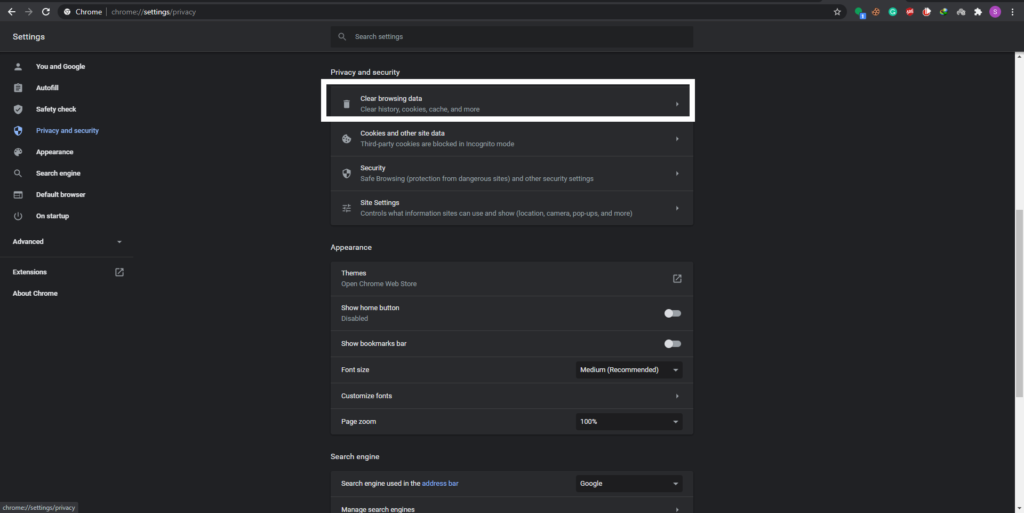
- Verrà visualizzata la finestra di navigazione chiara. Nell’intervallo di tempo, scegli “Sempre” dal menu a discesa.
- Quindi fare clic sull’opzione Cancella dati di seguito.
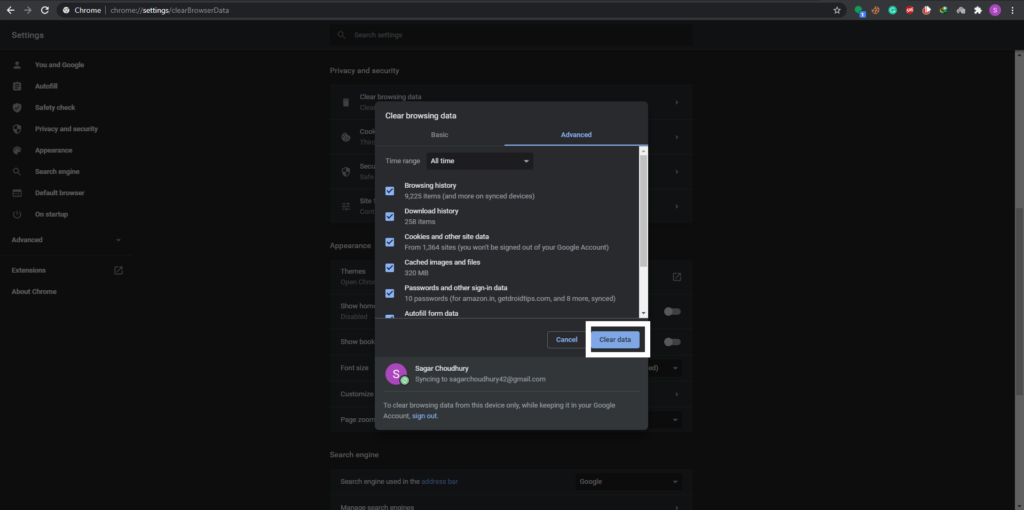
Per il browser Firefox,
- Fai clic sull’icona Menu nell’angolo in alto a destra e scegli “Opzioni”.
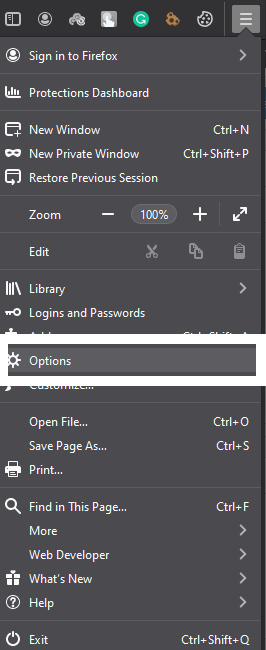
- Quindi fare clic sulla scheda “Privacy e sicurezza” nel riquadro di sinistra.
- Scorri ora verso il basso e troverai una sezione che legge “Cookie e dati dei siti”. Qui, fai clic sul pulsante “Cancella dati” proprio accanto ad esso.
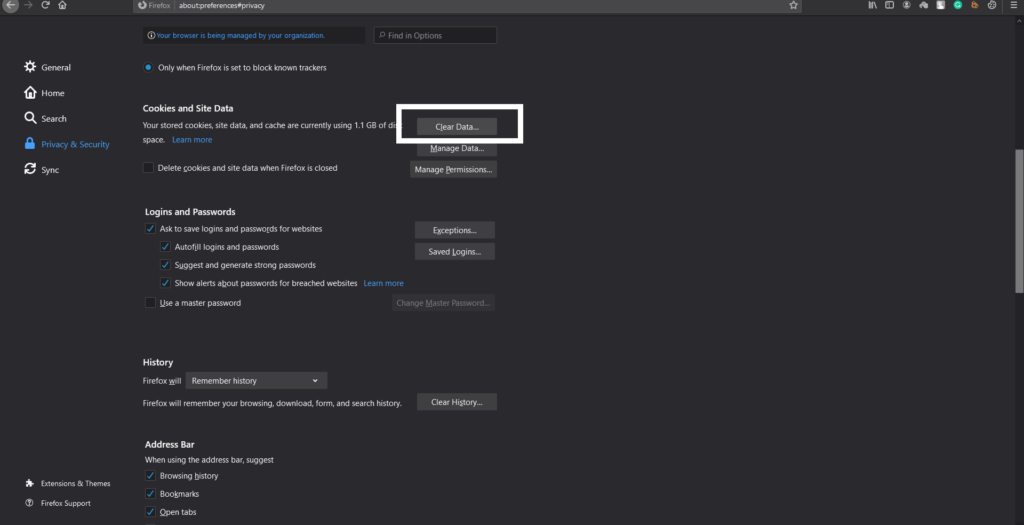
- Quindi nella successiva finestra pop-up, scegli l’opzione “Cancella”.
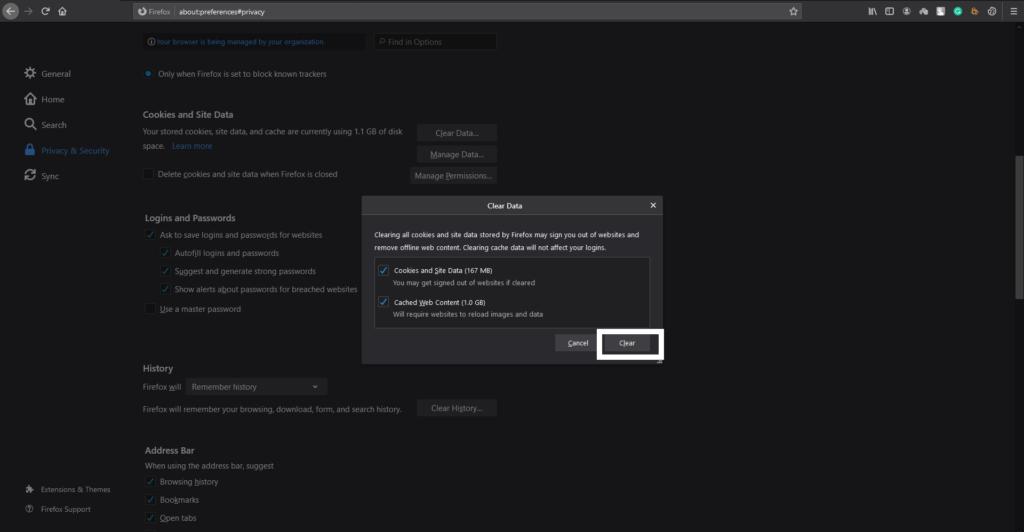
Questo dovrebbe risolvere i tuoi problemi con Twitch se il problema riguardava i dati della cache del browser. Apri di nuovo Twitch e verifica se questa volta le funzioni di chat funzionano correttamente. Supponiamo che non provi quindi la correzione successiva.
Disabilita le estensioni del browser:
A volte un’estensione potrebbe essere la radice dietro tutti i tuoi problemi. Quindi prova a rimuovere le estensioni una per una e vedi rimuovere o disabilitare quella che funziona per te.
Su un browser Chrome,
- Fare clic sull’icona Menu nell’angolo in alto a destra.
- Quindi scegli Altri strumenti > Estensioni.
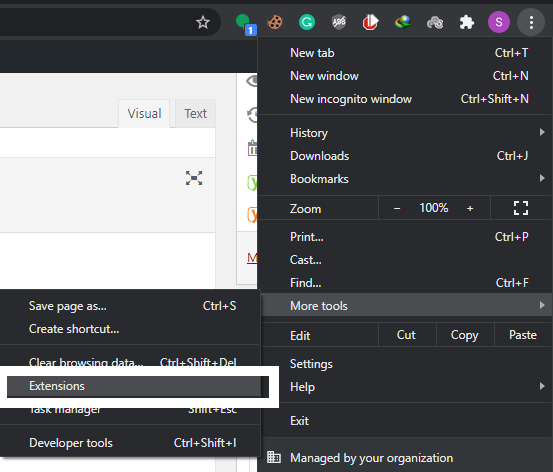
- Vedrai un elenco di tutte le estensioni sul tuo browser. Disattiva semplicemente l’interruttore per tutte le estensioni una per una e verifica se disabilitarne una in particolare risolve la tua chat di Twitch o meno. Se lo fa, allora hai trovato il tuo problema. Rimuovi semplicemente quell’estensione dal tuo browser. Per rimuovere un’estensione, fare clic sul pulsante Rimuovi.
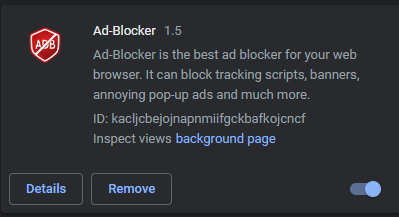
Su un browser Firefox,
- Fai clic sull’icona Menu nell’angolo in alto a destra e scegli “Componenti aggiuntivi”.

- Quindi fare clic sulla scheda “Estensioni” nel riquadro di sinistra.
- Vedrai un elenco di tutte le estensioni sul tuo browser.Disattiva semplicemente l’interruttore per tutte le estensioni una per una e verifica se disabilitarne una in particolare risolve la tua chat di Twitch o meno. Se lo fa, allora hai trovato il tuo problema. Rimuovi semplicemente quell’estensione dal tuo browser. Per rimuovere un’estensione, fai clic sul pulsante a tre punti e scegli l’opzione “Rimuovi”.

Se anche la disabilitazione delle estensioni non ha risolto il tuo problema, passa alla soluzione successiva.
Disabilita il tuo proxy:
Se sei connesso a una rete proxy, ciò potrebbe bloccare o causare problemi anche con la tua connessione a Twitch. Quindi prova a disabilitare il tuo proxy e vedi se questo risolve il tuo problema con la chat di Twitch.
Innanzitutto, disabilita il proxy su Windows. Tieni premuti i tasti Windows Key + I e fai clic su “Rete e Internet”. Quindi fare clic sulla scheda “Proxy” nel riquadro di sinistra e disabilitare ogni interruttore nel riquadro di destra di quella finestra.
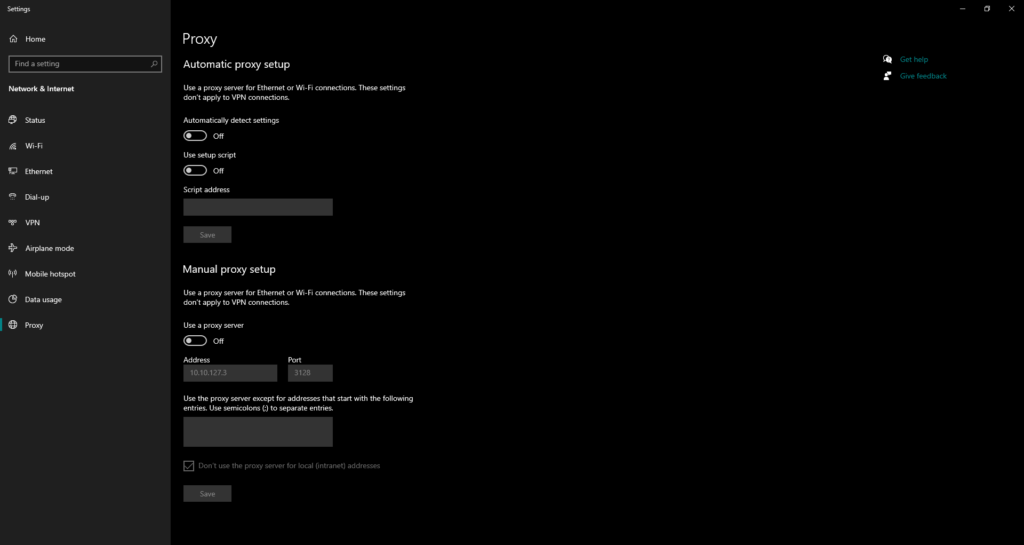
Ora, se sei un utente di Firefox,
- Apri Firefox, fai clic sull’icona Menu nell’angolo in alto a destra e scegli “Opzioni”.
- Quindi fare clic sulla scheda “Generale” nel riquadro di sinistra. Nel riquadro di destra, scorri verso il basso dove troverai “Impostazioni di rete”. Fare clic su “Impostazioni” qui.
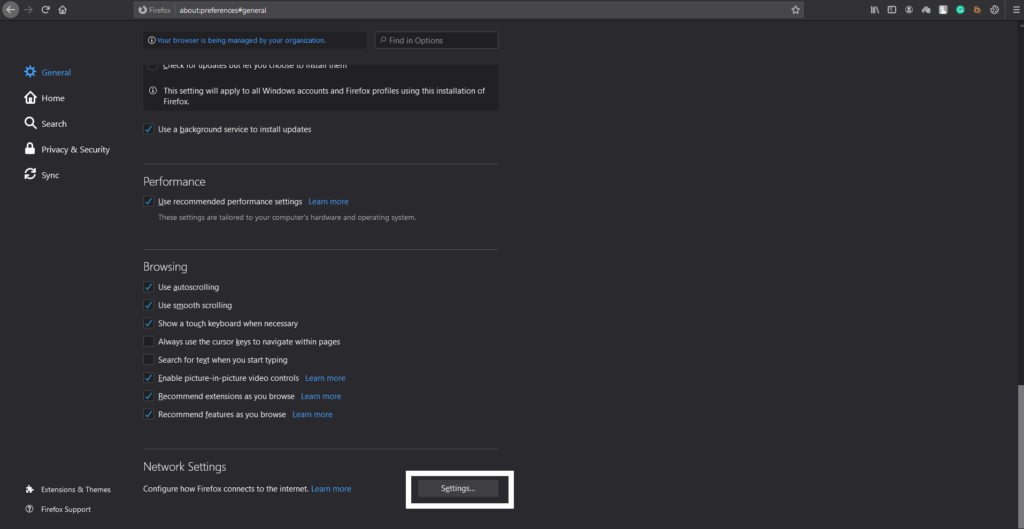
- Ora scegli “Nessun proxy” o “Usa proxy di sistema” e fai clic su Ok.
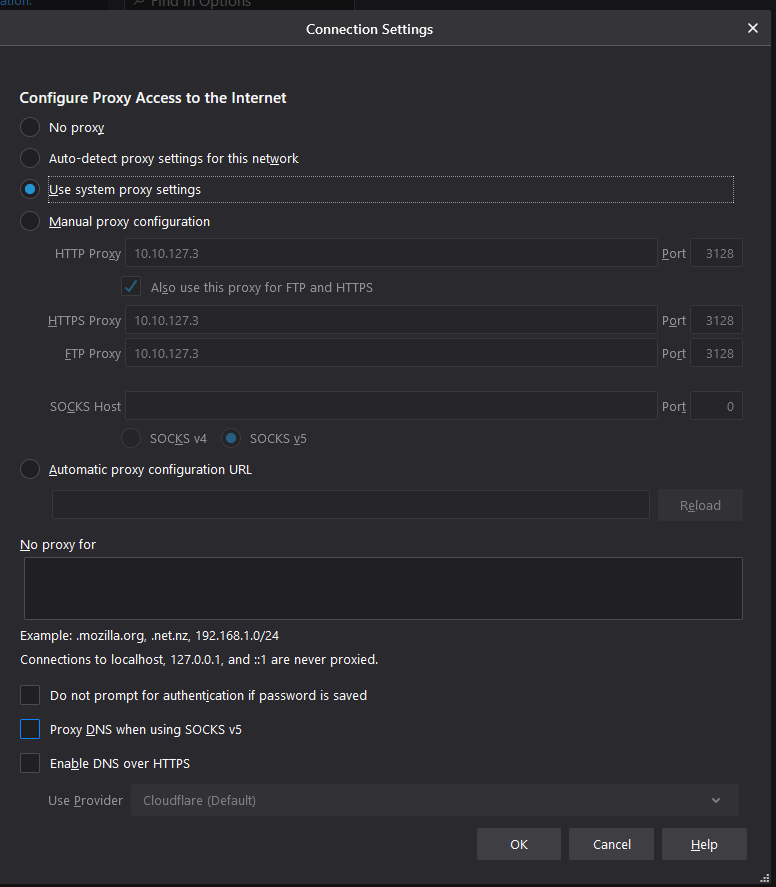
Verifica se la disabilitazione del proxy ha risolto il problema. Molti utenti hanno segnalato che la disattivazione del proxy ha risolto istantaneamente i loro problemi con Twitch Chat. Se è successo lo stesso per te, dovresti tenerlo disabilitato. Se sei preoccupato per la tua sicurezza dopo aver disabilitato il tuo proxy, puoi provare a utilizzare un servizio VPN affidabile per la tua connessione.
Assicurati che Twitch sia aggiunto alla whitelist in AdBlock:
Adblocker è una popolare estensione del browser che molte persone usano per disabilitare la visualizzazione degli annunci sulle pagine che visitano. A volte una pagina può inondare la finestra del browser di annunci e questo può essere fastidioso. Quindi, in questo senso, Adblock è un’estensione indispensabile. Ma quando usi Twitch, anche Adblock può essere un problema.Ora, quando apri Twitch, fai semplicemente clic sull’estensione Adblock in alto e disabilitala per quel Twitch. Cioè, aggiungi semplicemente Twitch alla tua whitelist su Adblock.
Se non usi Adblock o se questo non ha funzionato per te, passa alla correzione finale menzionata di seguito.
Riavvia il router:
A volte il router che stai utilizzando per la tua connessione Internet potrebbe essere anche la radice del tuo problema con la chat di Twitch. Quindi prova a riavviarlo.
- Premi il pulsante di accensione del modem e del router e spegnili entrambi.
- Aspetta qualche minuto.
- Premi di nuovo lo stesso pulsante e riaccendili entrambi. Il processo di accensione potrebbe richiedere un minuto o due, ma al termine, il problema relativo alla chat di Twitch dovrebbe essere risolto.
Ora le correzioni sopra menzionate sono tutte possibili soluzioni per il problema di caricamento della chat di Twitch. Quale tra questi problemi funzionerà per te dipende dalla causa di preoccupazione del tuo sistema. Provali tutti uno per uno e senza dubbio uno di questi risolverà il tuo problema e ti darà l’esperienza Twitch completa.
Se hai domande su questo articolo, commenta qui sotto e ti risponderemo. Se una di queste soluzioni ha funzionato per te, commenta quale ha funzionato per te. Inoltre, assicurati di controllare i nostri altri articoli su Suggerimenti e trucchi per iPhone, Suggerimenti e trucchi per Android, Suggerimenti e trucchi per PC e molto altro per informazioni più utili.
FAQ
Come risolvere Twitch Adblock non funziona?
Ma quando usi Twitch, anche Adblock può essere un problema. Ora, quando apri Twitch, fai semplicemente clic sull’estensione Adblock in alto e disabilitala per quel Twitch. Cioè, aggiungi semplicemente Twitch alla tua whitelist su Adblock. Se non usi Adblock o se questo non ha funzionato per te, passa alla correzione finale menzionata di seguito.
Come risolvere la chat di Twitch che non si carica o si connette?
Risolto il problema con il caricamento o la connessione della chat di Twitch: 1 Aggiorna la pagina: a volte gli script non vengono eseguiti correttamente quando la connessione Internet non è coerente.Quindi aggiorna semplicemente la scheda del browser e … 2 Passa alla modalità di navigazione in incognito: 3 Prova un browser diverso: 4 Svuota la cache: 5 Disattiva le estensioni del browser: più elementi
Come faccio ad aggiornare la mia chat di Twitch?
Fai clic sull’opzione di menu in alto e scegli Ricarica sul tuo browser, oppure tieni semplicemente premuto Ctrl+F5 e la tua pagina web verrà aggiornata. Come accennato in precedenza, le estensioni a volte bloccano le chat di Twitch.
Twitch ha una funzione di chat?
Al giorno d’oggi, gli sviluppatori utilizzano persino Twitch come piattaforma per promuovere i loro giochi. Dal momento che tutti i giocatori sono in un unico posto, diventa molto più facile portare un gioco a un pubblico di destinazione. Qui le persone parlano liberamente usando la funzione chat, ma recentemente sono stati segnalati problemi con la funzione chat.
Come si attiva la modalità di navigazione in incognito su Twitch?
Se stai utilizzando il browser Chrome, tieni premuto Maiusc + Ctrl + N e si aprirà una nuova finestra di navigazione in incognito. Ora apri Twitch in questa scheda e non dovrai preoccuparti che alcuna estensione causi problemi con la tua chat di Twitch.
Perché la chat di Twitch non si carica?
Secondo gli utenti, a volte la chat di Twitch non si carica a causa del tuo browser. Alcuni browser potrebbero presentare alcuni problemi con Twitch e, per risolvere il problema, ti consigliamo di provare a visualizzare Twitch in un browser diverso.
Come riparare le chat di Twitch bloccate dalle estensioni?
Fai clic sull’opzione di menu in alto e scegli Ricarica sul tuo browser, oppure tieni semplicemente premuto Ctrl+F5 e la tua pagina web verrà aggiornata. Come accennato in precedenza, le estensioni a volte bloccano le chat di Twitch. Se hai diverse estensioni e la maggior parte di esse ti è utile, rimuovere tutte le estensioni non sarà una soluzione per te.
Cos’è la chat di Twitch e come usarla?
La chat di Twitch è il modo migliore per interagire con uno streamer, il che significa che stare al passo con la tua chat è essenziale per avere uno streaming di successo! La visualizzazione della chat di Twitch è stata un’estensione comune negli stream dall’inizio dello streaming.
Perché la chat di YouTube live è così diversa dalla chat di Twitch?
Perché la chat di Youtube Live è così diversa dalla chat di Twitch? Durante uno streaming Twitch, la chat generalmente sembra rispondere agli eventi nello streaming. Se lo streamer dice una barzelletta, la chat ride, ecc. Tuttavia, con gli stream di Youtube sembra che la chat stia guardando I Griffin o qualcosa del genere.
Come si fa a distinguere tra uno stream Twitch e YouTube?
Durante uno streaming Twitch, la chat generalmente sembra rispondere agli eventi nello streaming. Se lo streamer dice una barzelletta, la chat ride, ecc. Tuttavia, con gli stream di Youtube sembra che la chat stia guardando I Griffin o qualcosa del genere.
Quali sono i vantaggi di essere un canale Twitch?
Gli spettatori che scoprono il tuo canale possono “Seguire” il tuo account. I follower possono essere avvisati quando sei online, a seconda delle loro impostazioni di notifica. Una chat room è di serie su ogni canale Twitch (puoi disattivare la tua se lo desideri). La chat offre agli spettatori un modo semplice per comunicare con te in tempo reale, memorizzarlo, usare le emote e fare il tifo.
Come visualizzare la chat di Twitch durante il gioco?
Baffler è un overlay di chat Twitch trasparente che ti consente di visualizzare la chat di Twitch durante il gioco. Passaggio 1: scarica ed estrai il file zip, quindi esegui il programma. Passaggio 2: fai clic su “Ulteriori informazioni”, quindi su “Esegui comunque” la prima volta che avvii il programma poiché verrà visualizzato il messaggio “Windows protetto il tuo PC”.










--good-funny-weird-nicknames-for-discord.jpg)
